- Види реклами в Яндекс браузері Музика і голосовий супровід. Вони запускаються через певний період...
- Пошук вірусів і троянів
- Додатки для Яндекс браузера
- Стартова сторінка з рекламою
- додаток Adblock
- Відео інструкція
- Спам і рекламні пропозиції
- Як заблокувати рекламу
- Завантаження спеціальних програм
- видалення вручну
- Вносимо зміни в файл hosts
- Використовуємо розширення AdBlock
- Блокування реклами
- Безпека
- Налаштування програми
- Інші програми для відключення реклами
- Відео
- Усунення спливаючих вікон в Опері
- Заходи з видалення реклами в Google Chrome
- Робота щодо усунення спливаючих вікон в Mozilla Firefox
- Спеціалізовані плагіни для браузерів на базі Chrome
Види реклами в Яндекс браузері - Музика і голосовий супровід. Вони запускаються через певний період часу, повідомляючи нам про нові товари і послуги
- Таймер, який блокує доступ до сайту. Як правило, слід почекати від 10 до 20 секунд, щоб з'явилася можливість закрити відеоролик з рекламою
- Картинки, що блокують інтернет-сторінку. Щоб їх закрити, слід відшукати «хрестик» або слово «закрити» на банері, після чого рекламу можна згорнути

Нав'язливі спливаючі вікна
Наша взаимовыгодная связь https://banwar.org/
Розробники браузера Яндекс подбали про те, щоб ви були захищені від вікон, спливаючих після відкриття різних сайтів.
Для цього слід зайти в «Налаштування» браузера, а потім перейти в розділ «Показати додаткові налаштування». У меню, є посилання «Захист особистих даних» і кнопка «Налаштування вмісту». Скористайтеся цією кнопкою, щоб поставити заборону на спливаючі вікна. Поставте відмітку напроти рядка «Блокувати спливаючі вікна на всіх сайтах».
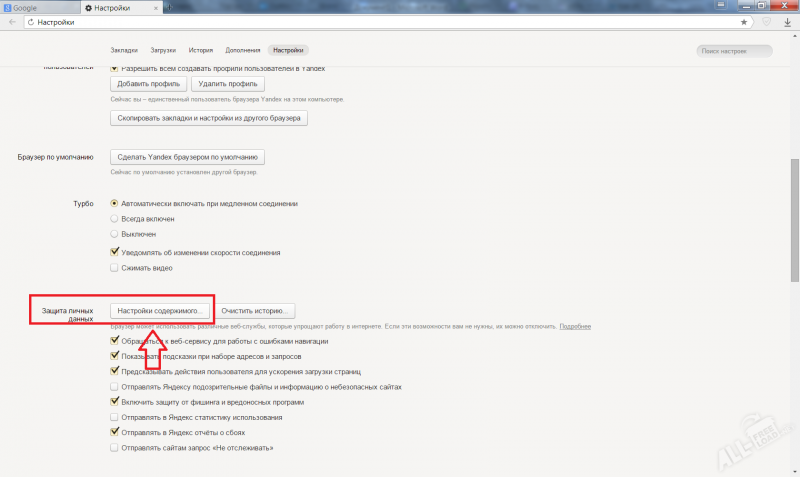
Пошук вірусів і троянів
Антивірусні програми допоможуть знайти шкідливі файли, які могли бути встановлені на ваш комп'ютер. Рекламні вкладки, які запускаються самостійно, можуть бути нейтралізовані за допомогою різних програм.
При відвідуванні деяких сайтів ви можете також «підчепити» плагіни, які встановлюються на ПК без вашого відома. Вони можуть стати джерелом дратівливою реклами, від якої ви будете мріяти позбутися.
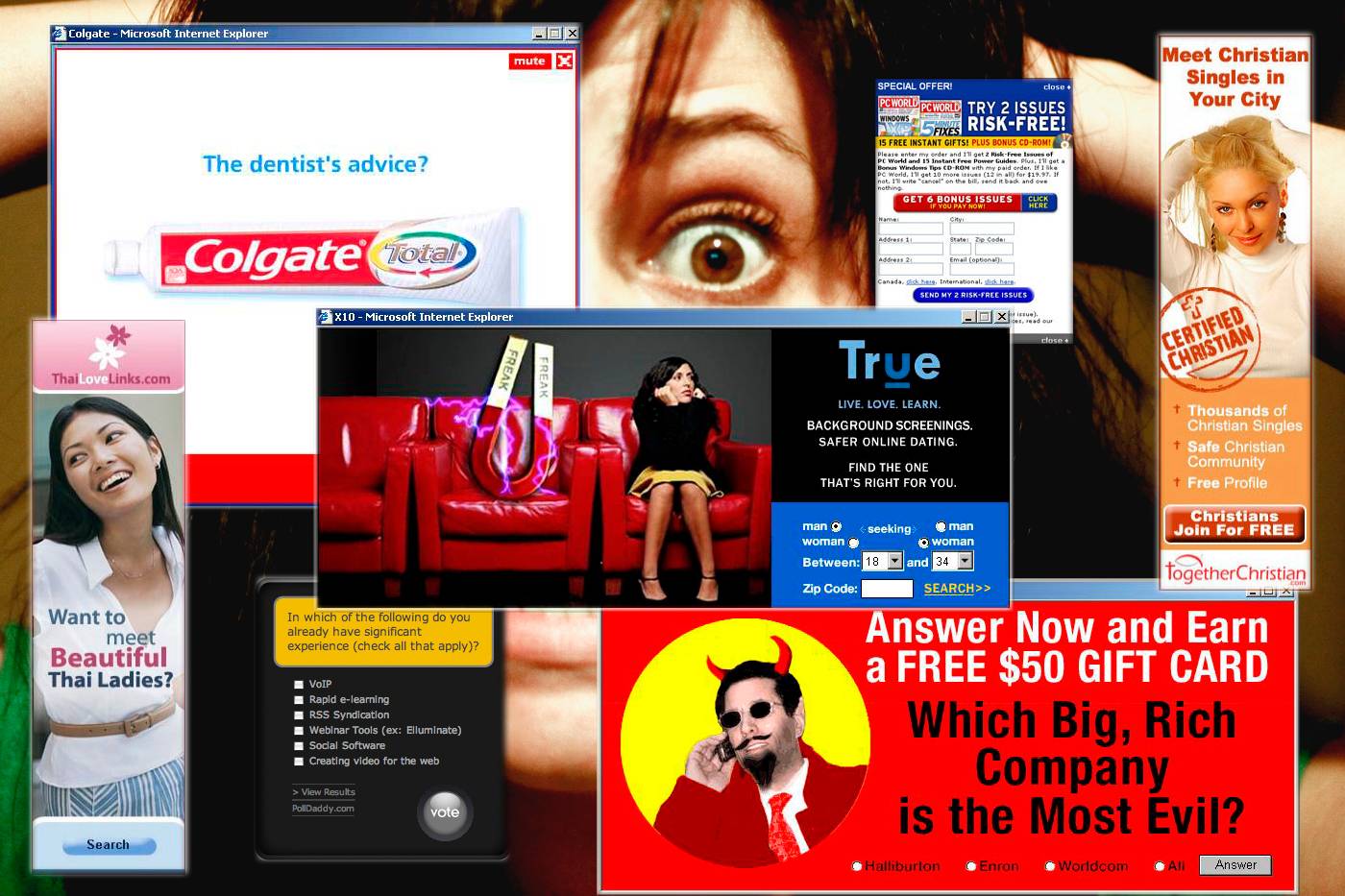
Від перерахованих вище непрошених гостей допоможуть позбутися програми:
- Malwarebytes Antimalware. Ця програма користується популярністю серед користувачів, так як вона багатофункціональна і безкоштовна. Malwarebytes допоможе просканувати систему і виявити шпигунські програми і віруси
Також ця програма розпізнає кейлоггери. Це віруси, які розпізнають натискання клавіш на клавіатурі, а також періодично роблять знімки вашого екрану. Всі ці дані записуються в спеціальний файл, який потім відправляється автору вірусу. За допомогою кейлогерів зловмисники можуть отримати доступ до ваших банківськими картками і фінансовим акаунтів.

- Hitman Pro. Програмою можна користуватися безкоштовно протягом 30 днів. За цей час ви встигнете знайти шпигунські програми, які самі запускають рекламні вкладки і змушують вас дивитися обридлу рекламу
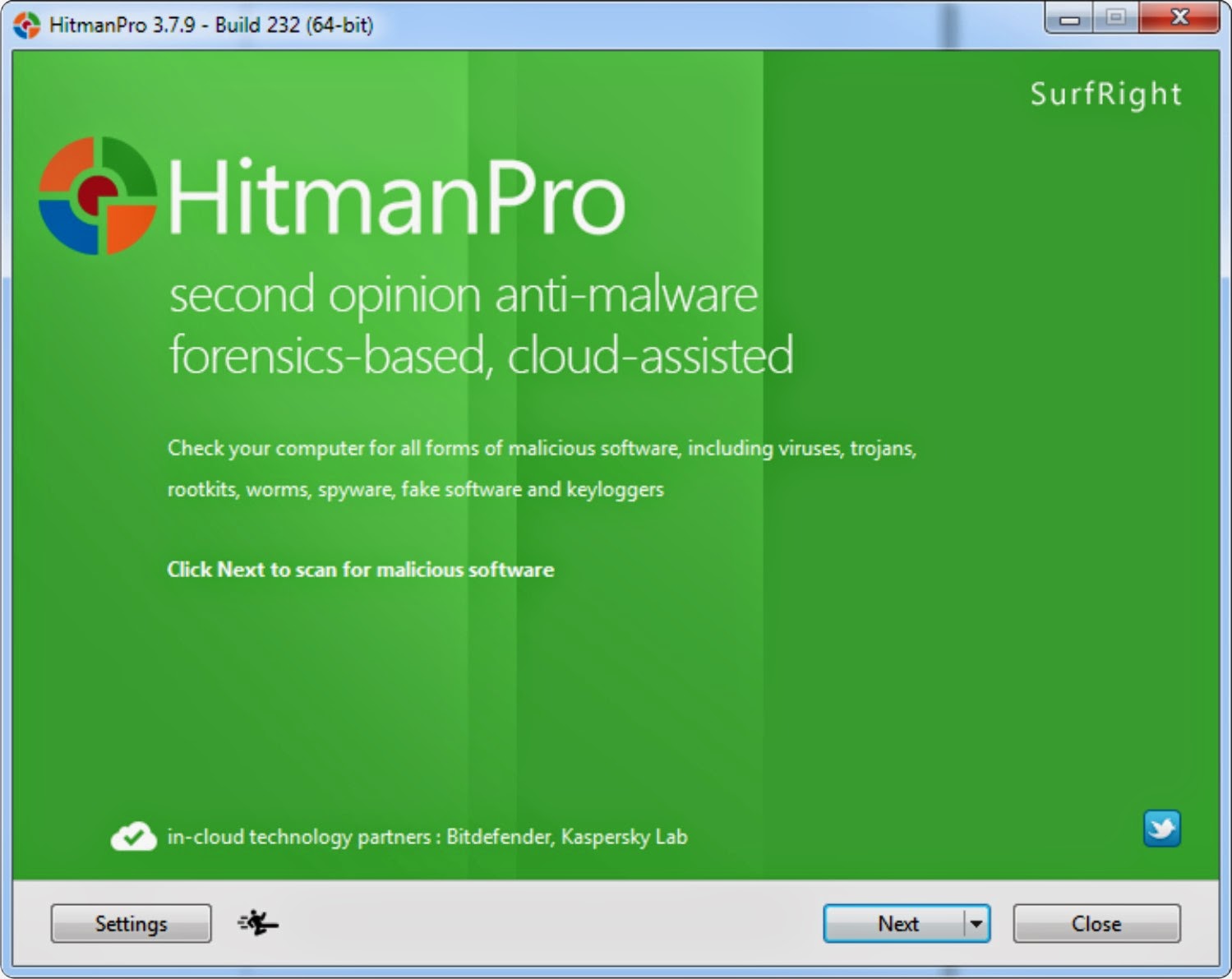
- Dr. Web CureIt! Це потужний сканер на трояни і віруси. Програма безкоштовна і не вимагає додаткових реєстрацій
Якщо при виході в інтернет через Яндекс браузер ви розумієте, що реклами стало занадто багато, скористайтеся однією з вищеперелічений програм. Вони очистять систему від шпигунських програм і допоможуть позбутися від реклами, яка змушує нервувати.

Додатки для Яндекс браузера
У браузері є доповнення, які можна включити, щоб захистити систему від реклами. Щоб побачити список цих корисних додатків, зайдіть в меню «Додатки». Ви побачите, що браузер пропонує вам чотири способи вирішення проблем з вірусними рекламними вставками:
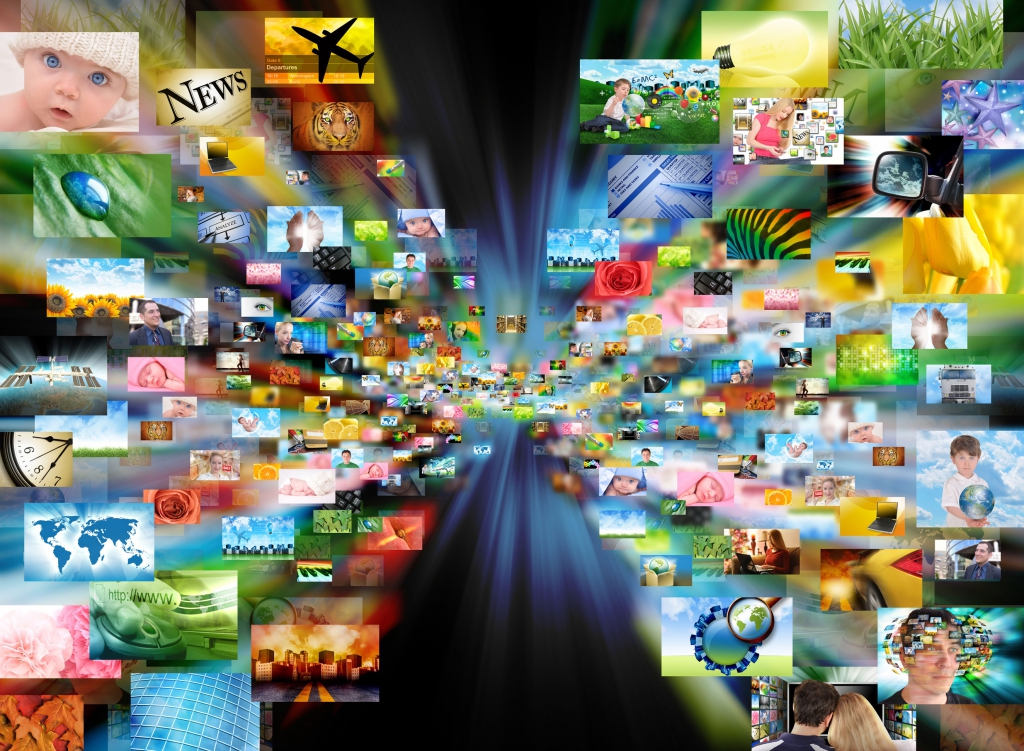
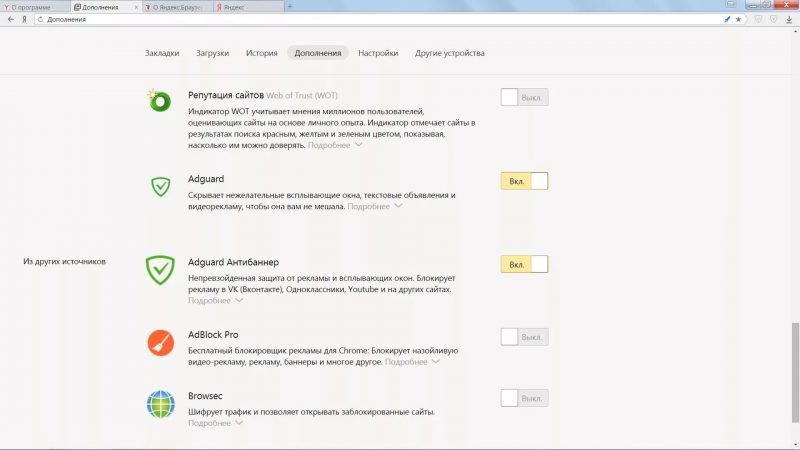
Це програма-світлофор, яка вказує на небезпечні посилання, за якими краще не кликати. Вони будуть показані червоним кольором. Жовтим виділяються сумнівні адреси.
Зелений колір - сигнал до дії. Ви можете сміливо переходити по цих посиланнях і не боятися вірусів.
Репутація сайтів створена на основі опитувань великої кількості користувачів. Вони повідомляли розробникам браузера, викликають певні сайти у них довіру чи ні.

Стартова сторінка з рекламою
Іноді шахраї без вашого відома встановлюють на початкову сторінку браузера своє рекламне пропозицію. Найчастіше цим методом користуються інтернет-казино і еротичні сайти.
Користувачам доводиться дивитися на ці картинки при кожному запуску Яндекс браузера.

Дану проблему легко вирішити:
- клікніть правою кнопкою миші на ярлик браузера на робочому столі
- У відкритому вікно знайдіть вкладку «Ярлик»
- У рядку «Об'єкт» подивіться, якими символами закінчується текст
- Текст повинен закінчуватися буквамі.exe
- Якщо після цих символів йде посилання на сайт, сміливо видаліть її, залишивши на кінці рядка латинські тільки букви.exe
Після очищення поля «Об'єкт» від додаткових посилань, які були прописані в цьому розділі без вашого відома, можете нарешті зітхнути спокійно. Тепер при запуску браузера Яндекс ви більше не побачите пропозицій зіграти в казино.

додаток Adblock
Це програма встановлюється на браузер Яндекс у вигляді розширення. Її розробники обіцяють позбавити вас від набридливої реклами.
Додаток можна знайти на офіційному сайті adblockplus.org. Вона швидко скачується і миттєво встановлюється на комп'ютер.
Adblock - вірний страж вашого браузера, який попереджає про рекламних заставках і банерах.
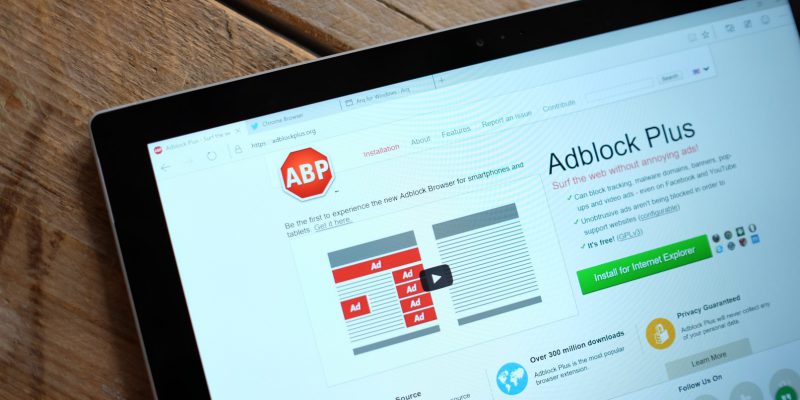
На кожному комп'ютері є файл Hosts, в який можна занести будь-яку адресу. Весь секрет полягає в тому, що ці посилання стануть своєрідним «чорним списком» для вашої системи.
Браузер не зможе відкрити дані адреси при виході в інтернет.
Файл Hosts -ваше приватне сховище небажаних адрес. Це зручний спосіб обмежити доступ до певних сайтів. Наприклад, ви можете занести туди посилання на соціальні мережі. Потім батьки мають можливість пообіцяти дітям розблокувати їх після здачі контрольних робіт на «відмінно».

Щоб скористатися файлом Hosts, коректний:
- Зайдіть в каталог С: \ Windows \ System32 \ drivers \ etc \.
- У програмі «Блокнот» відкрийте файл hosts
- Занесіть в нього адреса, який хочете заблокувати
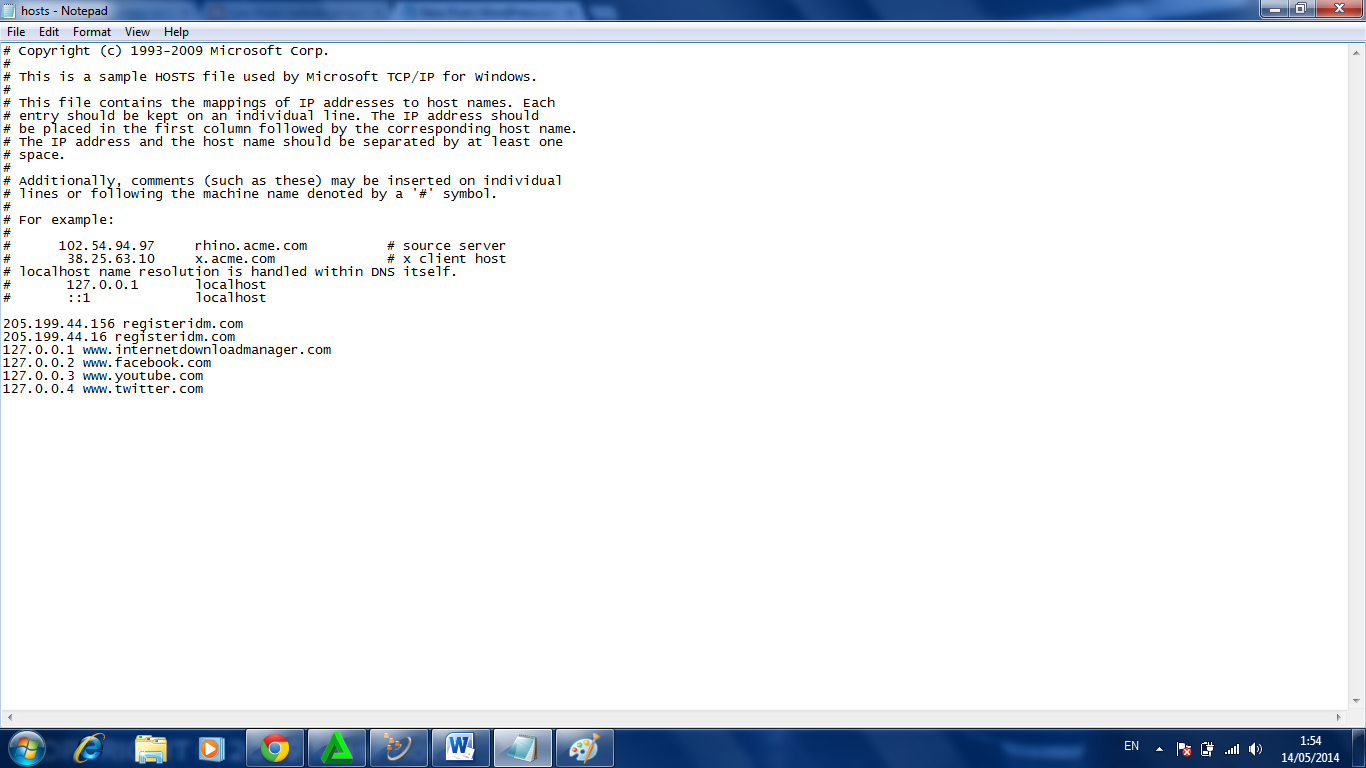
Кожен користувач може позбутися від неприємної реклами в Яндекс браузер. Досить встановити необхідні програми або відредагувати деякі системні файли.
Відео інструкція
Яндекс.браузер - один з найбільш зручних браузерів. Хоча сам він з'явився не так давно, за лідерські позиції бореться досить запекло.
Його використання широко поширене як серед користувачів комп'ютерів, так і серед користувачів мобільних пристроїв.
Але, незважаючи на всі вводяться поновлення, недоліки, як і у всіх інших додатків, спостерігаються. Серед них особливо неприємно і дратівливо раптове «вискакування» рекламних оголошення і пропозицій. Але це нормальне явище і зустрічається і в інших браузерах, сьогодні ми розглянемо цю проблему з усіх боків.
Спам і рекламні пропозиції

І найнебезпечніша причина, по якій позбавляються від реклами і спаму: можливість наявності вірусів. Звичайно, не в кожному реченні ви натрапите на небезпеку для пристрою. Але є велика ймовірність, що, переходячи по посиланнях з реклами, користувач може потрапити на сайт зловмисників, де підхопить віруси.
У підозрілих сайтах не вводьте свої персональні дані, паролі та логіни будь-яких сайтів та інших інтернет-ресурсів (а також інтернет-гаманців і номера особистих карт). Цілком можливо, що ваші дані будуть використані в особистих цілях рекламного сайту.
Наскільки довго ви будете займатися блокуванням реклами і як це буде важко залежить від того, чи є у вас в наявності root-права (на вашому пристрої). Рутованних андроїд полегшить роботу. 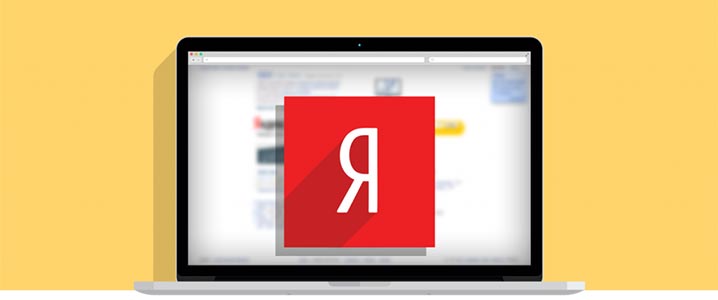
Як заблокувати рекламу
У користувачів Андроїда є кілька способів, за якими можна заблокувати рекламу (при бажанні, ними можуть прибрати рекламні пропозиції в яндекс.браузер і користувачі ios, рекомендації, в основному, дуже схожі).
Завантаження спеціальних програм
Якщо ви не маєте проблем з трафіком і можете дозволити собі пару хвилин на установку спеціальних програм , Які, блокуючи всю рекламу, полегшать роботу, спілкування або навчання в інтернеті, то цей спосіб вам відмінно для нього підійде. На даний момент відомі три кращі програми (Взагалі таких багато, але з цими працювати зручніше і легше):
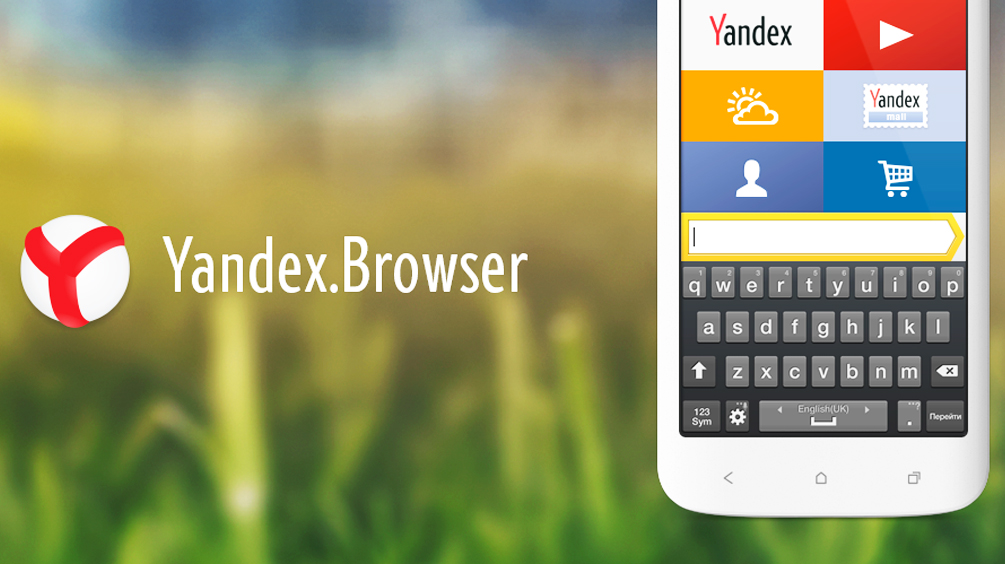
AdAway, на жаль, не можна на даний момент завантажити в Плей Маркеті. Але ви можете завантажити його з інших додатків на своє андроїд-пристрій.
Вся ідея роботи цього додатка полягає в тому, що воно редагує файли «Хотсо» (hosts) вашого пристрою. А цей файл займається контролем обміну даних між яндекс.браузер, встановленим на вашому пристрої, і всесвітньою мережею. «Хотсо» називається системний файл андроїда, своєрідна «админка». Тому без рут-прав тут не обійтися.
Що потрібно зробити вам:
- Встановити додаток.
- Завантажити новий файл «Хотсо».
- Перезавантажити мобільний пристрій.
Як бачите, за допомогою спеціального додатку позбавлення від дратівливих рекламних банерів проводиться не так складно.
Приблизно на такій же схемі працює додаток AdFree.
Ця програма займає краще місце, воно унікальне в своєму роді і щороку для використання не тільки андрод-пристроїв але і при роботі з ПК ( персональними комп'ютерами ). Після його установки всі рекламні банери і підозрілі посилання на сторонні ресурси пропадають.
Чому Едблок найкращий в своєму роді? Тому що для його роботи не потрібна наявність рут-прав (про які було сказано вище). Чи достатня лише настройка проксі-сервера. Доступний, швидко розуміють процес роботи, легкий для сприйняття інтерфейс допомагають вирішити проблему з рекламою в короткі терміни. 
Спосіб роботи:
- Завантажуєте додаток.
- Визначаєте тип роботи.
- Спокійно переходите по сторінках.
При бажанні можете додавати будь-які площадки в білі списки, в них реклама відображатися буде.
Давайте розберемося, як за допомогою декількох ефективних і нескладних способів назавжди прибрати рекламу в Яндекс браузері.
- економія часу під час серфінгу в інтернеті: тепер не потрібно постійно одне за іншим закривати спливаючі рекламні вікна;
- відсутність при запуску сторінок дратівливих елементів, таких фонова музика, яскраві картинки, анімація і кричущі написи;
- знижується ризик підхопити вірусне ПО на комп'ютер.
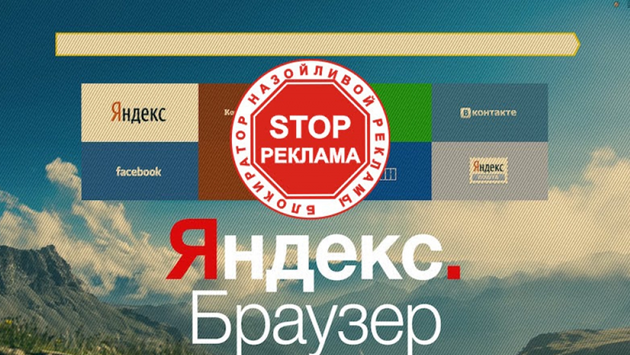
видалення вручну
Деякі браузери блокують потенційно небезпечну рекламу за замовчуванням. Це можна перевірити в настройках. Якщо ця функція неактивна, слід активувати її вручну:
- Заходимо в настройки Яндекс браузера.
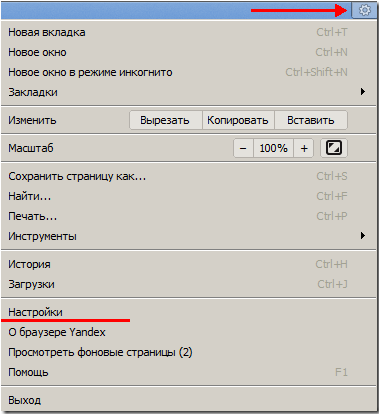
- У спливаючому меню вибираємо пункт «Показати додаткові налаштування».
- Далі переходимо в «Захист особистих даних» і натискаємо на клавішу «Налаштування вмісту».
- В цьому розділі вибираємо «Спливаючі вікна» і дивимося на положення перемикача. Якщо автоматичне блокування відключена, активуємо її.
Вносимо зміни в файл hosts
Існує ефективний спосіб назавжди прибрати спливаючі вікна через ОС Windows за допомогою внесення правок в файл hosts.
представляємо покрокову інструкцію необхідних дій:
- Переходимо в розділ «Панель управління» і там знаходимо пункт «Параметри папки».
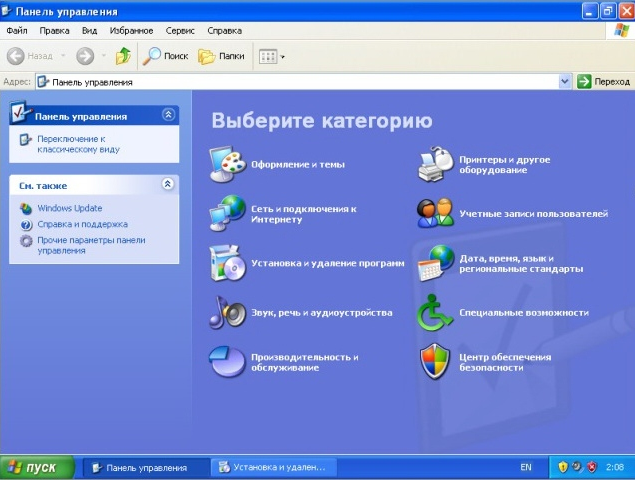
- Потім в меню «Вид» активуємо відображення прихованих папок і файлів.
- Переходимо в розділ системних драйверів Windows , Він знаходиться в однойменній теці, потім слід вибрати \ System32 \ drivers \ etc \ і вказати в меню «Безпека» в атрибутах файлу hosts своє ім'я користувача
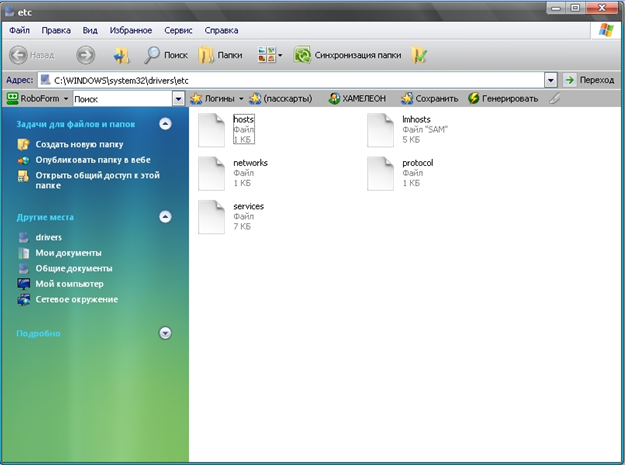
- Щоб було зручніше редагувати файл, створюємо на робочому місці ярлик з hosts. Вказуємо для місцезнаходження об'єкта такий шлях: C: \ Windows \ System32 \ drivers \ etc \ hosts C: \ Windows \ System32 \ notepad.exe.
- Запускаємо через ярлик на робочому столі файл hosts. Перед нами відкривається головна інформація, інструкція і локальний IP-адреса 127.0.0.1.
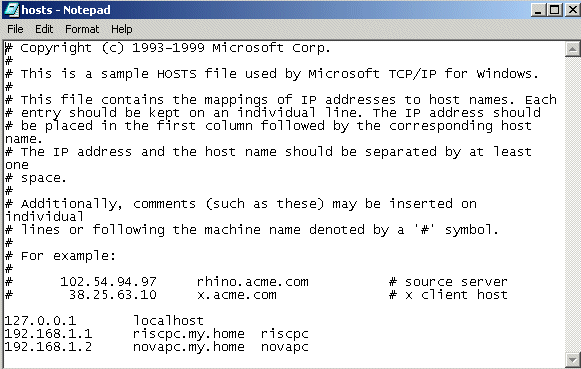
- Після виконання цих дій у файл hosts можна дописувати рядки після 127.0.0.1. з адресами сайтів, на яких хочеться прибрати рекламу. Адреси сайтів слід додавати без http: //.
Використовуємо розширення AdBlock
Порівняно з популярними додатками Adblock і Adblock Plus, ця версія використовує менше оперативної пам'яті.
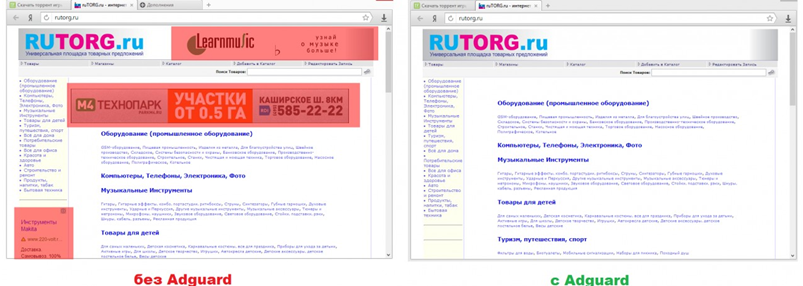
Блокування реклами
Плагін Адблок для Яндекс браузера забезпечує усунення рекламних відеороликів на YouTube і блокує рекламу в соціальних мережах . Крім того, Антібаннер видаляє зі сторінки спливаючу рекламу, настирливі банери і анімацію, що вискакує при запуску сайту.
Безпека
Інструмент антифішинга в Adblock від Adguard дозволяє перевірити web-сайт на факт наявності його в чорному списку, а також обмежує доступ до потенційно небезпечних і сайтам з лохотронами. Модуль антифішинга включає кілька різних баз даних і регулярно оновлюється, що гарантує високий рівень захисту.
З розширенням Адблок можна перевірити репутацію будь-якого веб-ресурсу за все в два кліка: для цього достатньо натиснути на значку розширення Adblock і ввести посилання сайту, яку хочете перевірити на безпеку.
Налаштування програми
Регулювати роботу розширення, задати необхідні фільтри і параметри можна в налаштуваннях Adblock. Наприклад, є можливість підключити регіональні фільтри або ж активувати блокування контекстної реклами. Якщо її потрібно залишити на якомусь із сайтів, можна додати сайт в білий лист , На які вплив адблок модуля не буде поширюватися.
Щоб активувати роботу Adblock від Adguard для Yandex браузера, слід знайти в меню розділ «Додатки».
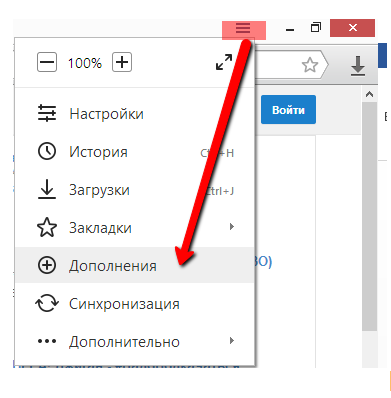
Потім в меню «Безпечний інтернет» спливаючого вікна вибрати програму Adguard. За допомогою перемикача активувати дію розширення.
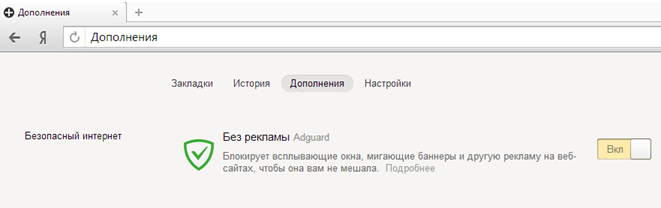
Тепер Адблок для Yandex браузера запущений і буде фільтрувати настирливу рекламу при запуску сайтів.
Інші програми для відключення реклами
Крім Adblock від Adguard, для Яндекс браузера існує кілька інших, добре себе зарекомендували програм для усунення реклами.
- Непогане компактне додаток Ad Muncher. Воно блокує нав'язливу рекламу не тільки в браузері, але і в інших комп'ютерних програмах.
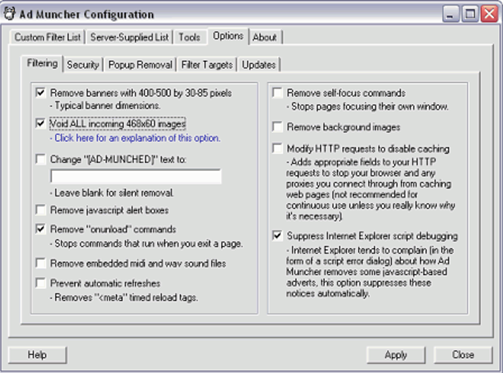
- Нескладна у використанні і функціональна AdFender.
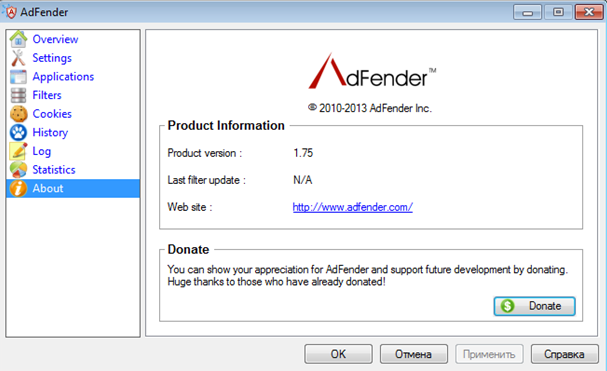
- Розширення SpywareBlaster, що дозволяє зафіксувати стан системи для подальшого відновлення параметрів і налаштувань в разі збою або проникнення вірусного програмного забезпечення.
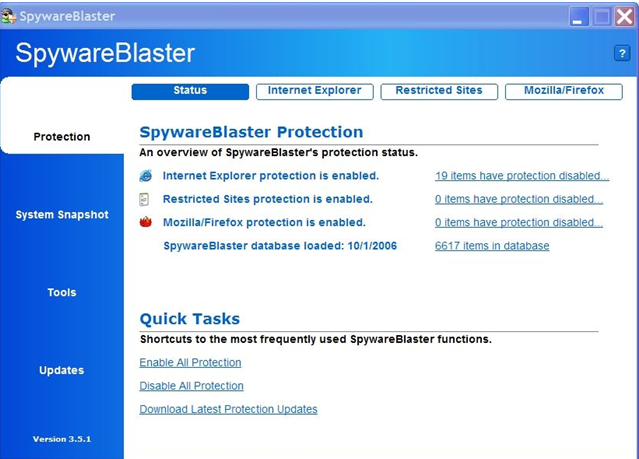
Цей список можна продовжувати, адже в інтернеті існує безліч додатків і розширень для браузерів, які блокують спливаючі рекламні оголошення.
Після установки такого доповнення, серфінг в інтернеті стане помітно приємніше і швидше, так як сайти тепер не будуть обвішані миготливими банерами і анімацією, перестануть подвисать.
Підберіть для себе будь-яку з програм, що відповідає вашим вимогам і перевагам для блокування реклами, а також сайтів небезпечного і сумнівного змісту.
Питання про те, як прибрати рекламу в браузері, яка неабияк набридає, всім без винятку, мучить багатьох не обізнаних користувачам Інтернету. Мало хто знає про те, що від неї можна назавжди позбутися, лише попрацювавши з настройками або скориставшись спеціальними розширеннями. Існує кілька найбільш популярних браузерів:
- Яндекс
- Opera
- Google Chrome
- Mozilla.
Відео
Усунення рекламних блоків в Яндекс браузері
Почнемо з дітища вітчизняних програмістів і детально розглянемо, як прибрати рекламу в Яндекс браузері. Процедура відключення гранично проста, досить знайти кнопу зі стилізованим зображенням 3-х горизонтальних смуг , Яка розташована у верхньому кутку з правого боку. Натиснувши на іконку, користувач побачить перед собою спливаюче меню, в якому слід вибрати пункт «Додатки». Автоматично відкриється віконце, в якому буде присутній розділ «Без реклами», саме його і треба відключити.
Усунення спливаючих вікон в Опері
Давнім знайомим всіх користувачів інтернету, є Opera, проте розглянута проблема виникає і тут. Є кілька методів того, як прибрати рекламу в Опері, перш за все треба спробувати скористатися власними фільтрами. Виконується це за допомогою впровадження в папку з браузером файлу urlfilter.ini, який заблокує всі спливаючі вікна, при цьому доступ в мережу не буде уповільнений, тому що не задіюється додаткова оперативна пам'ять.
Якщо на 100% позбутися від напасті не вдалося, можна скористатися блокуванням вмісту. Потрібно всього лише натиснути правою кнопкою на сторінці і під сплив вікні меню, вибрати пункт «Блокування вмісту». 
Автоматично відбудеться загасання монітора, що є сигналом для клацання лівою кнопкою по об'єктах, які треба видалити, в завершенні натискається кнопка «Готово». Є ще метод, завдяки якому Спливна реклама в OPERA, може бути усунена. Відкривши настройки браузера, слід одночасно затиснути клавіші Ctrl + f12. Треба знайти в вкладці рядок «Веб-сайти» і здійснити блокування вікон.
Трохи більше простору для маневру у просунутих користувачів, які володіють азами CSS. Пізнання в області каскадних стильових таблиць, дозволить в цілому налаштовувати все веб-ресурси, які відвідує користувач відповідно до своїх уподобань. Видалення небажаних елементів, здійснюється за допомогою активізації функціонального наповнення display: none.
Насамперед, треба відкрити папку під назвою opera \ styles, в якій слід створити файл, давши йому ім'я user.css. Саме в ньому будуть прописані настройки, які відповідають настроям користувачів. Наступним кроком підключаємо створений файл, до будь-якого веб-проекту, що дозволить ліквідувати на корені неблагонадійні елементи.
Заходи з видалення реклами в Google Chrome
Прийшов час Google Chrome, він за визначенням, є найпопулярнішим серед користувачів. Найбільш проста методика, запропонована самою компанією, для її реалізації потрібно відкрити настройки, для чого треба одночасно затиснути клавіші Alt + E. Треба відшукати, в розпочатому довгому списку пункт «Демонстрація додаткових налаштувань», а далі перейти в розділ «Особисті дані». Кінцевим пунктом призначення стане розділ «Налаштування контенту», клацнувши по палаючої клавіші, користувач виявиться в меню, де їм буде заблокована спливаюча реклама з усіх веб-проектів. 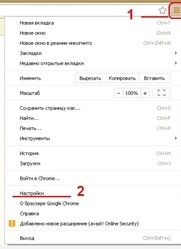
Робота щодо усунення спливаючих вікон в Mozilla Firefox
Останнім в нашому списку, є Mozilla, його особливістю вважається величезна кількість версій, тому перш ніж приступити до блокування, треба уточнити цей аспект. Зробити це можна, заглянувши в розділ «Довідка» / «Про програму». Відзначимо, що здійснювати блокування слід, тільки з останньої версії , Тому в разі старіння, наявного варіанту, попередньо треба завантажити оновлену програму.
Коли ця умова виконана, можна приступати до роботи, почати яку слід з переходу до вкладки під назвою «Управління доповненнями», для чого слід одночасно затиснути клавіші Ctrl + Shift + A.
Щоб активувати початок процедури, слід скористатися вкладкою з назвою «Отримати доповнення», як правило, в списку не відображається потрібний нам предмет, так як він мало використовується. Рекомендується натиснути на кнопку «Показати все», що дозволить перейти на офіційний сайт компанії виробника. Тепер ми впритул підійшли до відповіді на питання як прибрати рекламу в Мозіль, отримати який можна перейшовши в розділ «Конфіденційність та безпека». Треба відшукати потрібне доповнення і додати його в Firefox, натиснувши на палаючу клавішу «Дозволити».
Наступним кроком стане інсталяція скачав доповнення та його налаштування. Працює ця система в такий спосіб, при відвідуванні веб-ресурсу користувач, виявивши спливаючі вікна з рекламними блоками, блокує їх, за допомогою наведення курсору миші і фіксації відповідної команди у спливаючому вікні. Вчинене дію буде зафіксовано в реєстрі доповнень, в наступний раз подібний банер віддалиться в автоматичному режимі.
Спеціалізовані плагіни для браузерів на базі Chrome
Існує ще одна дієва методика, що дозволяє блокувати спливаючі вікна і іже з ними. Мова йде про спеціальний плагін, який може використовуватися при роботі з Google Chrome і Яндекс. Програма AdBlock розроблена компанією Google, але оскільки Яндекс зібрав своє дітище на основі Chrome, то вона ідеально підходить і для нього.
Розглянемо, як прибрати рекламу в Google Chrome і Яндекс, скориставшись цим зручним і ефективним плагіном. Відшукати його можна заглянувши в налаштування програми за допомогою одночасного натискання клавіш Alt + E, в яких є пункт «Розширення». Слід клацнути по палаючої клавіші «Ще» і у вікні з написом «Інтернет-магазин Chrome», ввести назвою шуканого плагіна (без лапок).
Увага! Плагін абсолютно безкоштовний, напис «Інтернет-магазин» не повинна вводити в оману.
Перед користувачем з'явиться список програм, вибравши потрібну версію, він побачить, що спливло вікно: 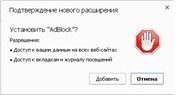
Треба натиснути на кнопку додати і тим самим, раз і назавжди позбавити себе від нав'язливої реклами.
Кожен з методів має свою специфіку, що обумовлено різницею в структурі браузерів. Виконання процедур, спрямованих на усунення спливаючих вікон, найчастіше мають рекламну спрямованість дозволить спокійніше працювати в Інтернеті. Відзначимо, що у Google Chrome і створеного на його основі Яндекса, здійснюється центральне блокування.
Коли мова заходить про Опері або Mozilla, то приходиться здійснювати блокування окремо, стосовно кожного сайту. Незважаючи на таку специфіку, дана проблема має своє рішення, в точності повторити зазначені дії і ви досягнете своєї мети - назавжди позбавитеся від реклами в браузері!
Чому Едблок найкращий в своєму роді?








